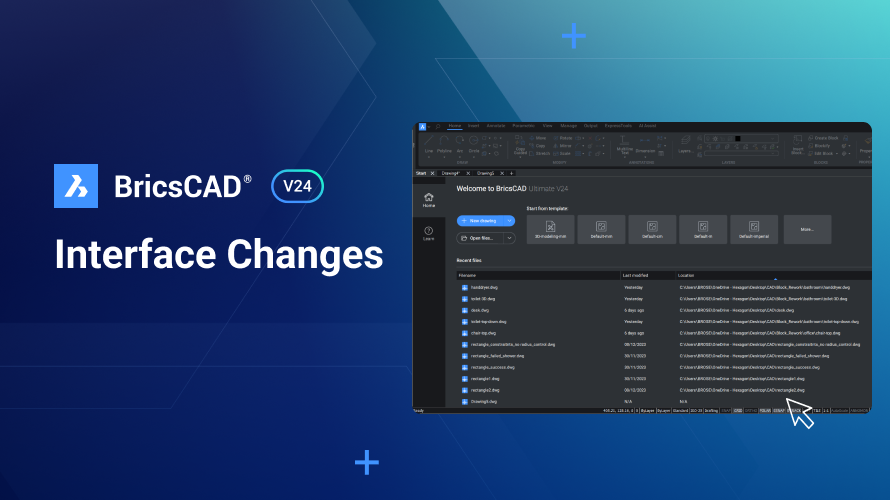在 V24 版中,我們對 BricsCAD® 進行了改頭換面,您可以看到全新的功能區、煥然一新的「起始頁」、簡化的工具列和改進的導航。我們提高了 BricsCAD 的一致性,減少混亂,並確保在需要時,您所需的工具就在您需要的地方。
起始頁
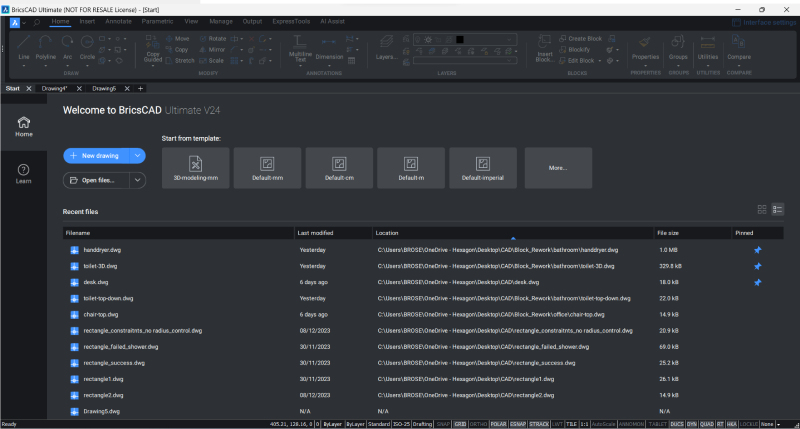
我們改進了 BricsCAD V24 中的起始頁! 現在,它包括一個表格和網格視圖,可顯示最近繪製的圖面,並可將最近使用的圖面固定在清單頂部。
功能區
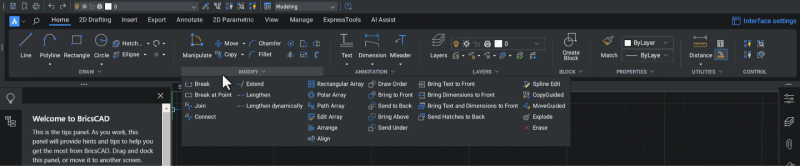
V24 功能區採用了新技術,包括搜尋列和現代化的外觀。
我們簡化了欄標,增加了圖示,減少了雜亂,使查找最常用的指令更加容易。存取頻率較低的工具已移至單擊下拉欄標,空間更大,所有附加工具的概覽也更加清晰。
現在,所有工作區的配置更加一致,讓您可以在工作區之間切換而不會迷失方向。
導航
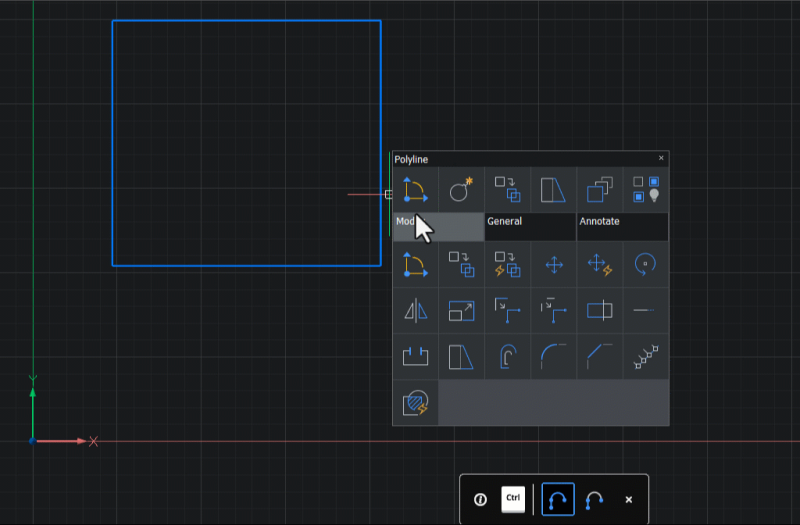
導航已進行大量的修改。現在,各工作區的工具位置保持一致,並與功能區、工具列和功能表列更加匹配。此外,我們刪除了不常用的工具,減少了欄標的數量。
工具列

存取工具列(位於 BricsCAD 左上角)也得到了簡化。 本工具列刪除了在其他位置可隨時使用或不常用的指令。
為什麼我們要改變介面?
我們進行了數百次用戶測試和用戶訪談,瀏覽了一千多份的支援需求,https://www.bricsys.com/en\-eu/blog/3\-steps\-to\-get\-help\-at\-bricsys 我並查看了加入我們資料使用計劃的 1000 多名用戶的數據。
在這過程中,我們了解到,即使是擁有多年經驗的進階用戶,也很難記住工具的位置,而且由於工作空間和產品區域的不一致,他們需要花時間「四處尋找」。雖然一開始可能感覺略有不同,但我們相信您很快就會知道您最喜歡的工具都在哪裡。
想要自訂或規劃 BricsCAD?
我們知道改變並不適合所有人,因此我們簡化了 BricsCAD 規劃,使其更適合您。
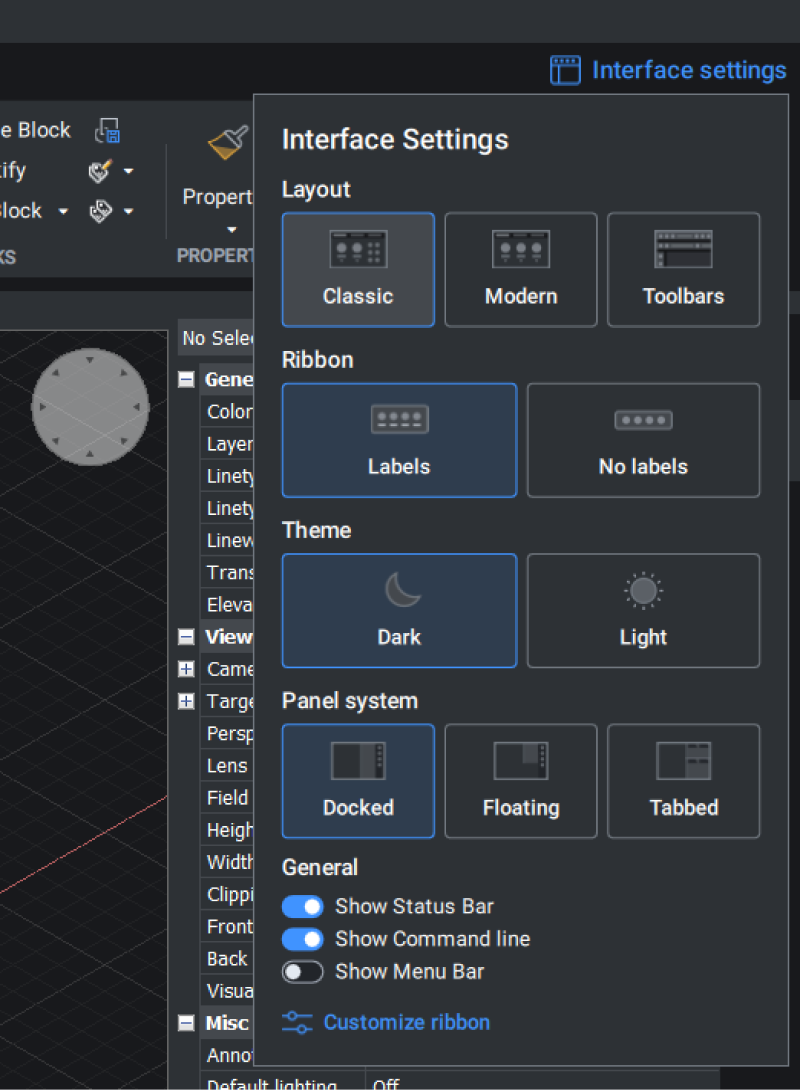
仍然可以從位於功能區右上角的“介面設定”對話框中選擇“經典”佈局來返回經典功能區。 您也可以恢復到經典的存取工具列。 右鍵點擊功能區上的任何位置,然後從下拉清單中選擇「存取(舊版)」或「存取3D(舊版)」。
此外,還可以使用CUSTOMIZE指令自訂整個介面。
您有反饋意見嗎?
在設計方面,Bricsys 以用戶至上為榮。如果您想分享有關使用者介面變更的任何想法,無論好壞,請與我們聯絡! 我們希望 BricsCAD 能協助您更輕鬆、更愉快地完成工作,而實現這一目標的唯一方法就是您的協助。
一致性、簡化性和可查找性
這就是您對圖面的期望! 因此,請使用與之相符的軟體,並立即開始使用 BricsCAD。